Урок 8. Некоторые общие дополнения
В этой главе: Включение текста в задание Экранная клавиатура Объединение заданий в уроки Выполнение заданий Вставка разных объектов в задания Создание заданий в формате Scorm
8.4.2. Создание навигации по блоку заданий с помощью настройки навигации без оглавления
При таком способе создания блока заданий перемещение по заданиям блока может быть только последовательным.
Вы должны выполнить следующие действия:
1. Ввести данные для нескольких заданий (для удобства в их названия можно включить нумерацию).
2. В окне настройки файла конфигурации настроить использование кнопок навигации. Настройки навигации для первого, последнего и всех остальных заданий будут отличаться.
- Настройка навигации в первом упражнении.
a) В настройке конфигурации открыть вкладку Кнопки. В разделе Навигация установить флажок использования кнопки Далее - Включить кнопку "Следующее задание";
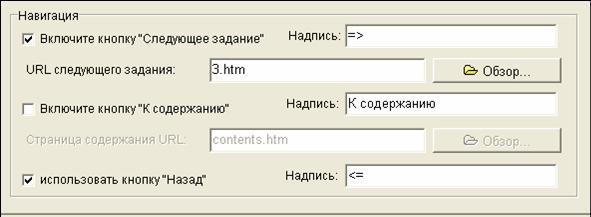
b) ввести имя страницы следующего задания в поле URL следующего задания - впечатать или вставить его с помощью кнопки Обзор (после ее нажатия в диалоговом окне Открыть файл выбрать нужный файл и нажать на кнопку Открыть - название файла появится в поле;
c) убрать флажок обращения к странице Содержание - Включите кнопку "К содержанию";
d) убрать флажок использования кнопки Назад - Использовать кнопку Назад.
В таком блоке заданий на панели навигации первого упражнения будет только кнопка Далее:
- Настройка навигации во втором и последующих упражнениях.
a) В настройке конфигурации открыть вкладку Кнопки. В разделе Навигация установить флажок использования кнопки Далее - Включить кнопку "Следующее задание";
b) ввести имя файла следующего задания - напечатать или с помощью кнопки Обзор;
c) убрать флажок обращения к странице Содержание - Включите кнопку "К содержанию";
d) установить флажок использования кнопки Назад - Использовать кнопку Назад.
Аналогичные настройки делаются для всех последующих заданий, кроме последнего.

На панели навигации второго и последующих заданий будут кнопки Далее и Назад.
- Настройка переходов в последнем упражнении.
a) В настройке конфигурации открыть вкладку Кнопки. В разделе Навигация сбросить флажок использования кнопки Далее - Включить кнопку "Следующее задание";
b) убрать флажок обращения к странице Содержание - Включите кнопку "К содержанию";
c) установить флажок использования кнопки Назад - Использовать кнопку Назад.

На панели навигации последнего задания будет только кнопка Назад
При таком наборе заданий учащийся просто открывает страницу с первым заданием и проходит по всему блоку заданий последовательно. Для перехода от задания к заданию используются кнопки Далее и Назад на каждой странице задания.